gasto o desembolso Elementor Al crear una página, ?el cuerpo del texto se muestra siempre incompleto y la maquetación es desordenada? ?Sabía que el problema puede residir en el Widget de contenido On, ?no pises el foso! Este artículo le llevará desde el principio hasta los pasos de funcionamiento, y luego a los problemas comunes, para que tenga una comprensión completa de la Widget de contenido El uso correcto del
![Foto[1]-Todavía pisando el foso, el uso correcto de Elementor Post Content Widget revelado](http://gqxi.cn/wp-content/uploads/2025/09/20250918142946723-image.png)
I. ?Qué es el widget de contenido de publicación?
Widget de contenido sea Elementor Pro Un widget dinámico para las plantillas Cuerpo del artículo o página.
- escenario operativoAplicación típicaPlantilla de una sola entrada (Single Post Template), Plantilla de una sola página (Single Page Template)Medio.
- Características funcionales::
- Llama automáticamente el contenido del cuerpo en el editor de WordPress.
- junto con Elementor Los estilos y dise?os son coherentes.
- Admite la actualización dinámica de contenidos sin necesidad de copiar y pegar manualmente.
Si está creando una plantilla de entrada de blog personalizada, el widget Contenido de la entrada es un "marcador de posición del cuerpo" que muestra automáticamente el cuerpo de la entrada.
II. Trabajos preparatorios
Antes de insertar el widget de contenido de la entrada, debe:
- Instalar y activar Elementor Pro
- Esta función forma parte del widget avanzado de Elementor Pro y no es compatible con la versión gratuita.
- Crear o editar una plantilla
- entrar en Elementor → Plantillas → Creador de temas.
- Seleccione "Artículo único" o "Página única" según sus necesidades.
![Foto [2]-Todavía pisando el foso, el uso correcto de Elementor Post Content Widget revelado](http://gqxi.cn/wp-content/uploads/2025/09/20250918144236325-image.png)
- Preparar el contenido de la página o del artículo
- Cree o edite la entrada en el editor de WordPress, asegurándose de que haya un cuerpo de contenido para facilitar las pruebas.
Pasos detallados para insertar el widget Post Content
- Abre el Editor de plantillas de Elementor y selecciona la plantilla de entrada o página que quieras editar.
![Foto [3]-Todavía pisando el foso, el uso correcto de Elementor Post Content Widget revelado](http://gqxi.cn/wp-content/uploads/2025/09/20250918144346180-image.png)
- En el campo de búsqueda del widget de la izquierda, escriba Contenido.
- comandante en jefe (militar) Widget de contenido Arrastre y suelte en el lugar adecuado de la página.
- Por lo general, se recomienda colocarlo en el cuerpo principal del artículo, por ejemplo, debajo del título y encima de la información del autor.
![Foto [4]-Todavía pisando el foso, el uso correcto de Elementor Post Content Widget revelado](http://gqxi.cn/wp-content/uploads/2025/09/20250918143345662-image.png)
- Ajusta el estilo:
- En el panel derecho del editor de Elementor, haz clic en la pesta?a Estilos para definir la fuente, la altura de línea y el espaciado entre párrafos.
- A?ada fondos, márgenes o reglas tipográficas según sea necesario para el tema.
![Imagen [5]-?Todavía pisando el foso? ?Revelado el uso correcto del Widget de Contenido de Post de Elementor!](http://gqxi.cn/wp-content/uploads/2025/09/20250918145453901-image.png)
- Vista previa del efecto:
- Haga clic en Vista previa para ver si el contenido del cuerpo en el editor de WordPress se muestra correctamente.
![Imagen[6]-?Sigue pisando el foso?](http://gqxi.cn/wp-content/uploads/2025/09/20250918145535482-image.png)
Sugerencia: Si desea implementar una estructura de "Título + Cuerpo + Comentarios" en su plantilla de entrada, el widget de título de entrada y el widget de contenido de entrada deben utilizarse conjuntamente.
IV. Errores comunes y soluciones
- Contenido no visualizado
- Razón: plantilla no vinculada al tipo de artículo.
- Solución: Al guardar la plantilla, establezca las Condiciones de visualización y seleccione "Todos los artículos" o especifique el tipo de artículo.
![Imagen [7]-Todavía pisando el foso, se revela el uso correcto de Elementor Post Content Widget](http://gqxi.cn/wp-content/uploads/2025/09/20250918145612945-image.png)
- trastorno tipográfico
- Motivo: Conflicto entre el editor de WordPress y los estilos de Elementor.
- Solución: Unifique la configuración de fuentes y párrafos en el panel Estilo para evitar anulaciones de CSS de temas.
- Repetir contenido
- Razón: Al mismo tiempo en Elementor La plantilla inserta el contenido del cuerpo y el texto estático.
- Solución: Mantenga sólo el widget de contenido de la entrada y elimine los duplicados.
- Datos dinámicos no actualizados
- Causa: No se ha actualizado el plugin de caché o la caché del navegador.
- Solución: Borre la caché y actualice la página.
Uso avanzado del widget de contenido de la entrada
- Combinado con el etiquetado dinámico
- Se pueden insertar etiquetas dinámicas (por ejemplo, información sobre el autor o la fecha de publicación) alrededor del cuerpo del texto para enriquecer el dise?o de la plantilla.
![Imagen [8]-Todavía pisando el foso, se revela el uso correcto de Elementor Post Content Widget](http://gqxi.cn/wp-content/uploads/2025/09/20250918150456675-image.png)
- Combinado con visualización condicional
- pasar (una factura o inspección, etc.) Elementor La lógica condicional que determina qué tipos de entrada llaman al widget Post Content.
- Aplicaciones multilingües
- Si utiliza WPML o Polylang, el widget de contenido de la entrada llamará automáticamente al contenido del cuerpo del idioma correspondiente para evitar el modelado duplicado.
![Imagen [9]-?Todavía pisando el pozo? ?Revelado el uso correcto del widget de contenido de Elementor Post!](http://gqxi.cn/wp-content/uploads/2025/09/20250918150600189-image.png)
- Optimización SEO
- Utilizado junto con Rank Math o Yoast SEO, garantiza que el cuerpo del texto se muestre en la estructura HTML correcta, lo que ayuda a los motores de búsqueda a rastrearlo.
VI. Escenarios de uso adecuados
- Plantillas de entradas de blogHaga que el cuerpo de cada mensaje se cargue automáticamente.
- Página de detalles del producto: en WooCommerce Llamar a descripciones de productos en plantillas personalizadas.
- Sitio web de una sola página: Unifica la estructura de dise?o de la página y renderiza el contenido a través del widget Post Content.
VII. Resumen
Post Widget de contenido es una de las herramientas básicas en la construcción de plantillas Elementor, su papel no es sólo para "mostrar el cuerpo", sino que también le ayudan a mantener el dise?o general del sitio unificado, mejorar la facilidad de SEO. Siempre y cuando usted sabe cómo insertar correctamente y cómo resolver los problemas comunes, usted puede crear fácilmente una hermosa y eficiente página de WordPress.
| Contacte con nosotros | |
|---|---|
| ?No puede leer el tutorial? Póngase en contacto con nosotros para obtener una respuesta gratuita. Ayuda gratuita para sitios personales y de peque?as empresas |

Servicio de atención al cliente WeChat
|
| ① Tel: 020-2206-9892 | |
| ② QQ咨詢:1025174874 | |
| (iii) Correo electrónico: info@361sale.com | |
| ④ Horario de trabajo: de lunes a viernes, de 9:30 a 18:30, días festivos libres | |
Enlace a este artículo:http://gqxi.cn/es/77063El artículo está protegido por derechos de autor y debe ser reproducido con atribución.




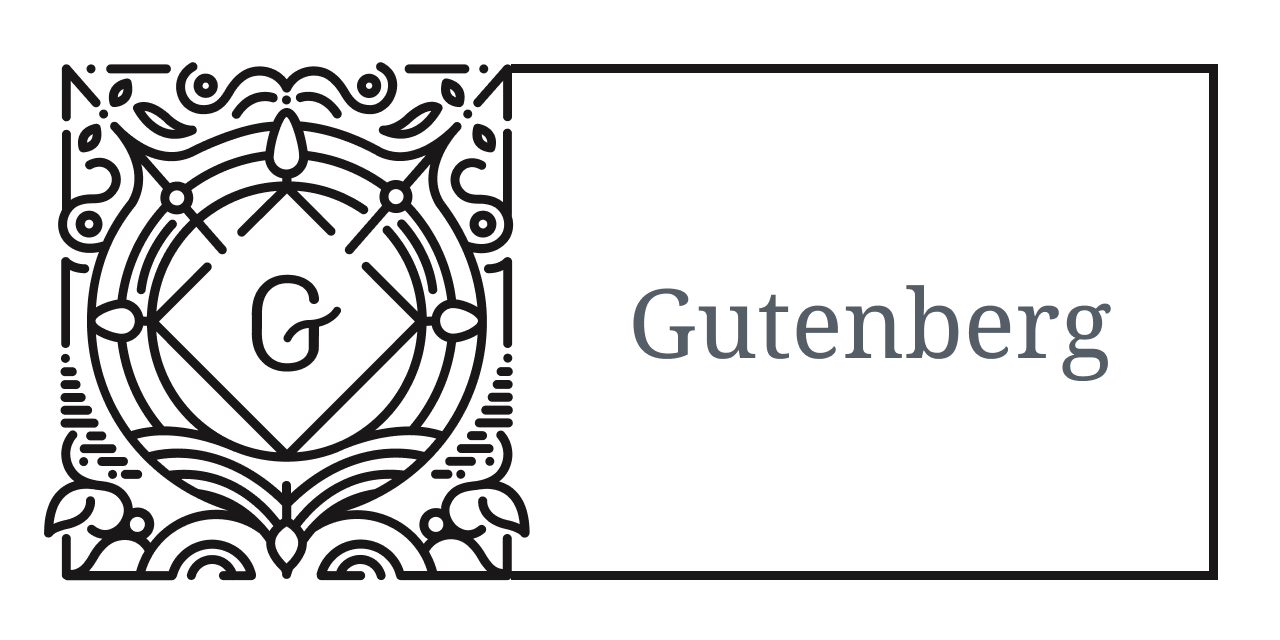



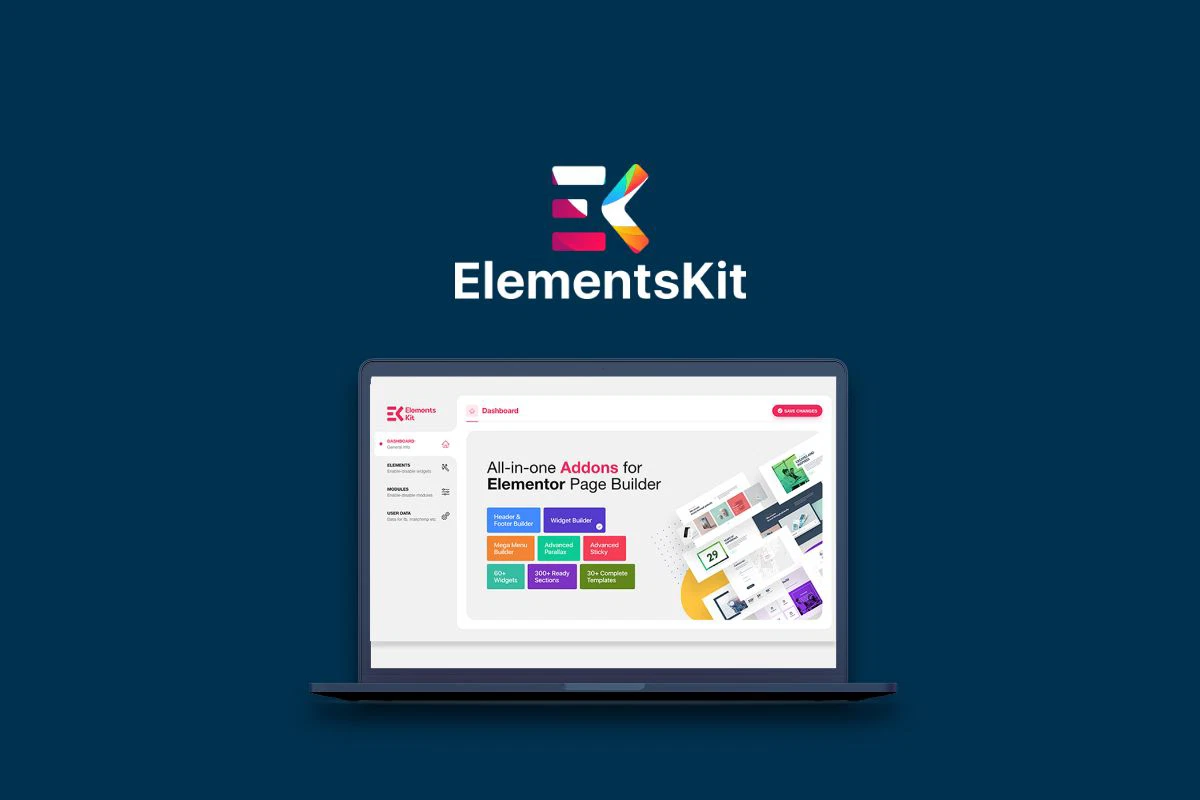








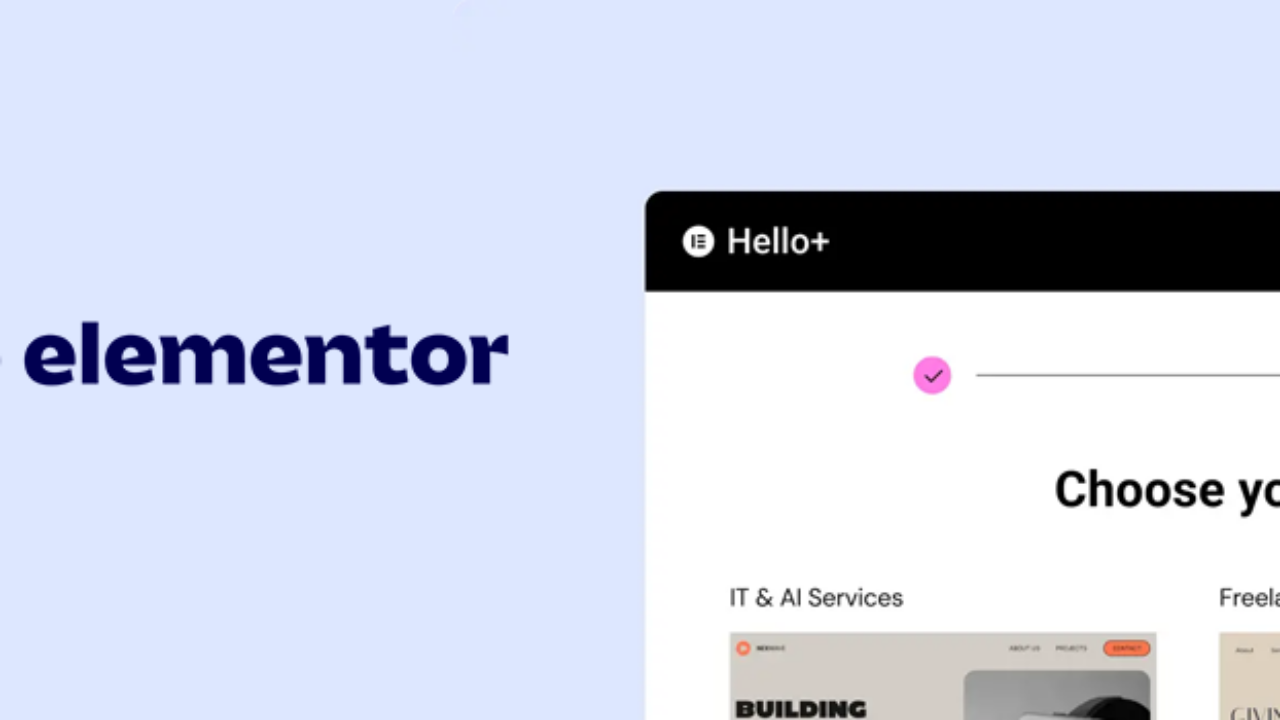
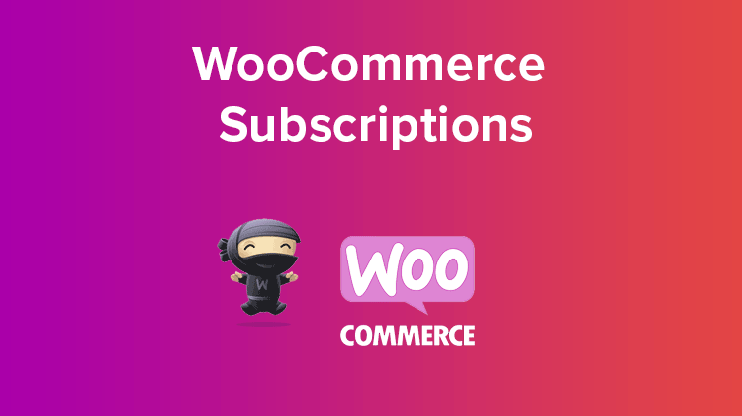
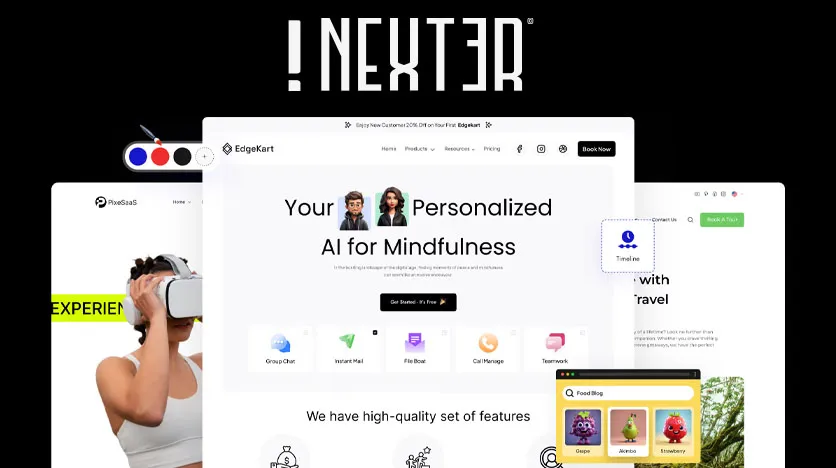


![Emoji[jingya]-Photonflux.com | Servicio profesional de reparación de WordPress, en todo el mundo, respuesta rápida](http://gqxi.cn/wp-content/themes/zibll/img/smilies/jingya.gif)






Sin comentarios